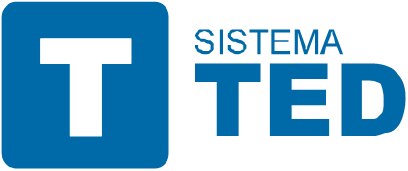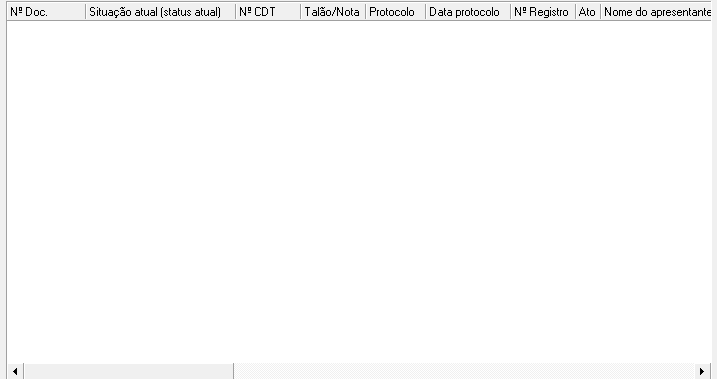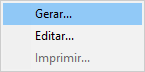Títulos e Documentos e Pessoa Jurídica
Tela de inclusão e manutenção dos registros de Títulos e Documentos.
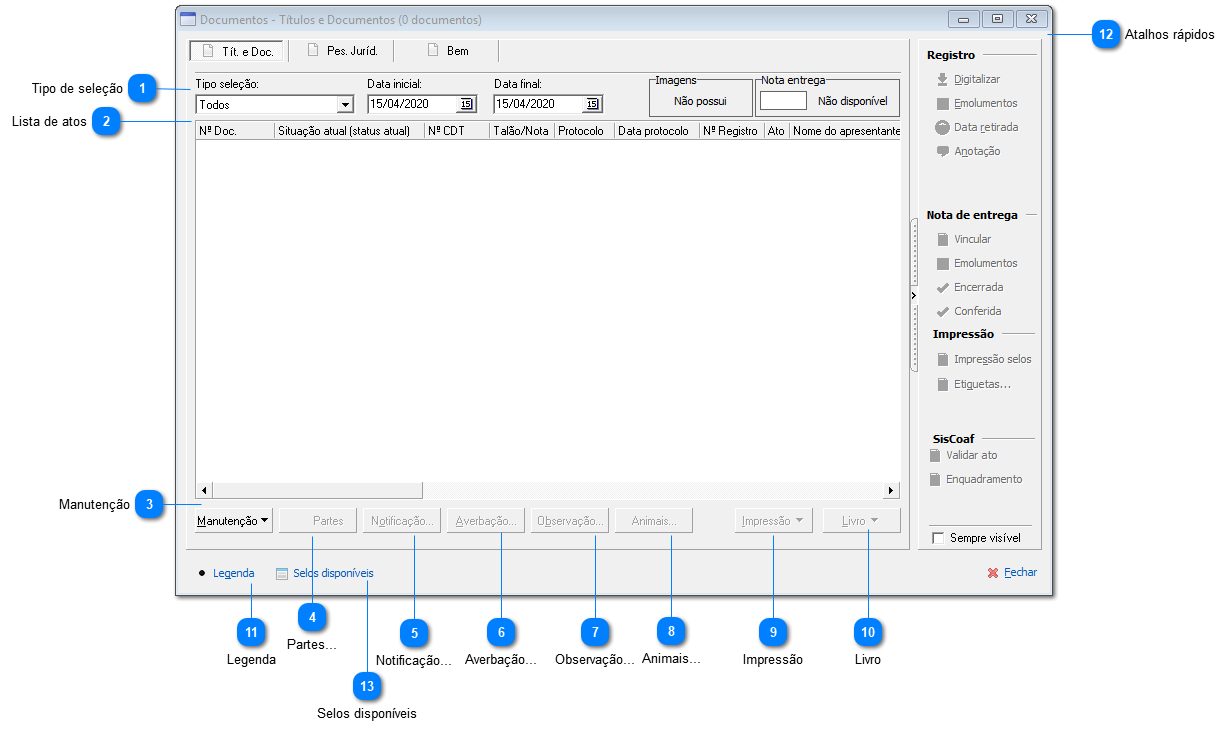
|
Para mais informações, clique aqui.
|
|
Para mais informações, clique aqui.
|
|
Para mais informações, clique aqui. Disponível somente para Títulos e Documentos.
|
|
Para mais informações, clique aqui. Disponível somente para Títulos e Documentos
|
|
Utilizado para impressão geração, edição e impressão do Livro. Quando o documento não estiver gerado, as opções editar e imprimir estarão bloqueadas.
| ||
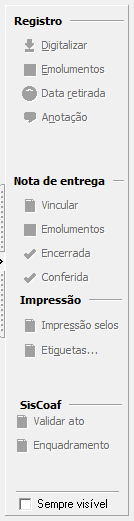 Utilizado para consultar informações do ato selecionado. Para mais informações, clique aqui.
|